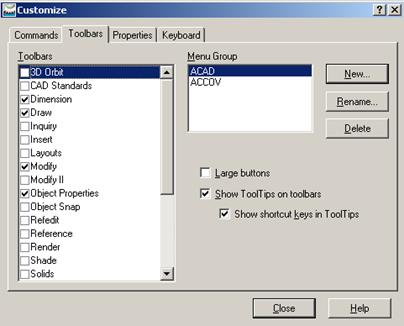Курсовая работа: Комп’ютерна графіка
На стандартній панелі послідовно розміщені:
· File – меню, призначене для відкриття, закриття та збереження нових та існуючих креслень, виведення креслення на друкування, експорт файлів, вихід із системи.
· Edit – меню редагування робочої зони.
·View – меню, яке містить команди управління екраном.
· Insert – меню, яке містить команди вставлення блоків, зовнішніх посилань та об’єктів інших додатків.
·Format – меню, яке забезпечує роботу із шарами, кольором, типом та товщиною ліній креслення, управлінням стилем тексту, розмірами, установленням межі креслення та одиниць вимірювання.
· Tools – меню, яке містить засоби управління системою, включає установлення параметрів креслення та прив’язок, забезпечує роботу користувацькою системою координат.
·Draw – меню містить команди креслення графічних примітивів.
· Dimension – містить команди нанесення розмірів та управління параметрами розмірів на поточному кресленні.
·Modify – містить команди внесення змін у об’єкти поточного креслення.
· Window – стандартне Windows-меню, яке містить функції управління та сортування відкритими кресленнями.
· Help – містить потужну систему гіпертекстової допомоги.
Передбачено три варіанти реакції системи на вибір пункту меню. Якщо у списку вибрати назву, яка не має допоміжних позначень, то відбувається безпосередній вибір команди. Три точки, які стоять після назви, свідчать про те, що буде відкрите діалогове вікно.Трикутний знак після позначення – система виводить на екран підменю.
Команда може бути введена із контекстного меню, яке виводиться на екран натисканням правої клавіші миші. Це меню значно скорочує роботу користувача, позбавляючи його від необхідності шукати потрібну команду на різних панелях інструментів.
Зміст контекстного меню залежить від стану системи та від того, у якому місці екрана клацнути правою клавішею миші.
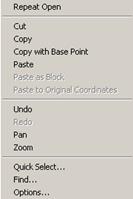
Рисунок 1.14 – Контекстне меню
·Контекстне меню за замовчуванням (рис. 1.14). Це меню з’являється при клацанні правою клавішею миші у графічній зоні екрана, якщо не почато виконання будь-якої команди та не виділений жодний об’єкт на кресленні. Склад цього меню: Cut (Вирізати), – Copy (Копіювати), – Paste (Вставити), – Undo (команда відмови), – Pan (Панорування), – Zoom (Зумування).
·Контекстне меню редагування . Якщо на кресленні вибрати будь-який об’єкт, то контекстне меню містить найбільш поширені команди редагування.
·Контекстне меню командного режиму . Якщо почато виконання будь-якої команди AutoCAD, контекстне меню містить опції поточної команди.
·Контекстне меню діалогового режиму . Якщо відкрито діалогове вікно, склад команд контекстного меню визначається функціями конкретного вікна.
·Контекстне меню панелей інструментів . При клацанні правою клавішею миші на будь-якій панелі інструментів контекстне меню містить список панелей інструментів. Наявні на екрані панелі інструментів позначені.
Формування команд можливе із застосуванням діалогових вікон (рис. 1.9). Діалогові вікна позбавляють користувача необхідності тримати у пам’яті назву команд та їх опції. Діалогове вікно може бути активним (заголовок на синьому фоні) або неактивним (заголовок на сіромуфоні). Для активізації діалогового вікна необхідно клацнути мишею на місці креслення.
Щоб перемістити діалогове вікно, необхідно підвести курсор на синє поле, натиснути ліву клавішу миші та, не відпускаючи її, зсунути мишу у необхідному напрямку. Для закриття діалогового вікна передбачено кілька варіантів:
·клацнути на кнопці Закрити, яка розміщена у правому верхньому куті діалогового вікна;
·натиснути на клавіатурі клавішу<Esc>;
·клацнути на кнопціCancel (Відмова).
Панелі інструментів дозволяють запускати виконання команди AutoCAD простим клацанням миші на вибраній піктограмі – найбільш швидкий запуск команди. AutoCAD містить 24 панелі інструментів. При першому завантаженні системи на екрані є чотири панелі інструментів: Standard (стандартна), ObjectProperties (властивості об’єктів), Draw (Малювання), Modify (Редагування). За необхідності користувач може не тільки викликати на екран інші панелі інструментів, але і ховати їх, модифікувати, створювати нові або взагалі видаляти їх із системи.